Cuando se lanzó Windows 10, la gente estaba preocupada por cambiar al nuevo sistema operativo, el pretexto siendo que muchos programas que se desarrollaron para versiones anteriores de Windows no son compatibles con la versión más nueva unos.
Si bien es cierto que muchos programas no son directamente compatibles con las versiones posteriores de Windows, pocos saben que Windows tiene una opción llamada Modo de compatibilidad que ayuda a los usuarios a evitar esta brecha.
Sin embargo, configurar el programa en modo de compatibilidad no es la única modificación necesaria para ayudar a ejecutar un programa, y discutiremos estos casos en este texto.
¿Cómo cambiar la configuración del modo de compatibilidad en Windows 10?
1] Haga clic con el botón derecho en el programa incompatible y seleccione Propiedades.
2] Vaya a la Compatibilidad pestaña y cambie la siguiente configuración en consecuencia:
Ejecuta este programa en modo compatibilidad para: Podríamos configurar el programa en modo de compatibilidad para el último sistema operativo conocido con el que funcionó bien. Revisa la caja "
Ejecuta este programa en modo compatibilidad para, ”Y seleccione el sistema operativo del dropbox, que desea utilizar para la configuración de compatibilidad.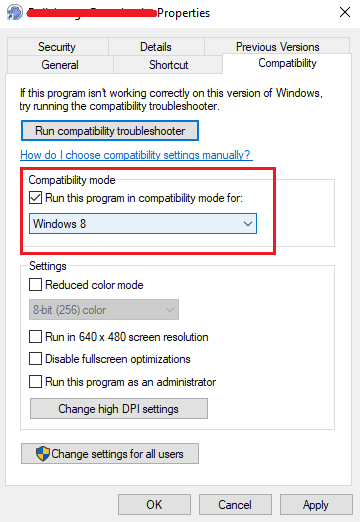
Modo de color reducido: Las versiones anteriores de Windows (especialmente Windows XP) no tenían tantas configuraciones de color como las versiones más nuevas, algo que confunde a la aplicación incompatible.
Ejecutar con una resolución de pantalla de 640 x 480: Si recuerda, las versiones anteriores de Windows admitían una resolución de pantalla de 640 x 480 y la mayoría de las aplicaciones tenían la misma proporción. Aquí es donde sería útil ejecutar un programa en modo 640 x 480.
Anular el comportamiento de escalado de DPI alto: Como se menciona en este referencia, un DPI alto causa problemas al ejecutar muchos programas. Podríamos usar esta opción para anular lo mismo y, curiosamente, es tan útil para las aplicaciones más nuevas, hechas a medida para Windows 10.
Deshabilitar optimizaciones de pantalla completa: El sistema operativo permite que los gráficos se ajusten a sí mismos de tal manera que se ajusten a la pantalla completa de Windows. Sin embargo, distorsiona las aplicaciones que no son compatibles con esta disposición, especialmente las aplicaciones más antiguas.
Utilice el solucionador de problemas de compatibilidad de programas
Si bien las opciones mencionadas anteriormente son lo suficientemente buenas para ayudar a ejecutar cualquier programa en modo de compatibilidad, nunca sabemos dónde está la falla y qué ajuste funcionaría. Por lo tanto, Windows 10 tiene un solucionador de problemas de compatibilidad de programas incorporado.
1] Busque "Ejecutar programa creado para versiones anteriores de Windows. " Abra la opción que aparece.
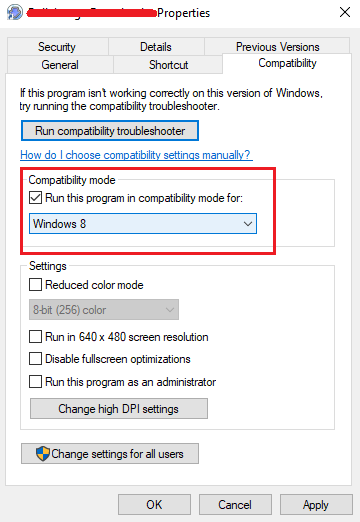
2] En la ventana Solucionador de problemas de compatibilidad de programas, seleccione programa problemático en el menú desplegable y ejecute el solucionador de problemas. Pediría algunos detalles más, que son bastante comprensibles.
3] Una vez hecho esto, Reanudar el sistema.
¡Espero eso ayude!


